Socialt och känslomässigt lärande är inte bara för barn.
Även om bevis visar att lärare med högre nivåer av social känslomässig kompetens har effektivare klassrumshantering, bättre bevarande och högre akademiska prestationer i sina elever, ges mycket lite utbildning för att stödja lärarens personliga SEL.
För att effektivt lära ut SEL-färdigheter behöver lärare först utrymme för att reflektera personligen och erkänna sina färdigheter och möjligheter till tillväxt. Ge lärare möjlighet att checka in med sig själva och ta temperaturen i ditt skolekosystem genom att använda Reflektera i klass Teams.
Obs!: Den här artikeln hjälper dig att använda Reflect i personalteamet i Microsoft Teams för utbildning. Om du inte använder personalteam är Reflect också tillgängligt som ett webbprogram, så att du enkelt kan använda det via webbläsaren på valfri enhet, till exempel en stationär dator, surfplatta eller mobil, utan att behöva ladda ned en separat app. Läs mer om hur du använder Reflect som ett webbprogram.
Skapa en Reflektera-incheckning
Uppmuntra reflekterande konversationer i din personalgrupp genom att göra incheckningar till en del av rutinen.
Viktigt!: Om du vill skapa en Reflektera-incheckning i ett personalteam måste du vara teamägare.
1. Gå till önskad personalgrupp och välj sedan fliken Reflektera .
-
Härifrån kan du se dina senaste incheckningar. Välj en incheckning för att se hur eleverna har svarat.
2. Välj Ny incheckning .
3. På skärmen Ny incheckning väljer du bland de tillgängliga frågorna, använder meningsstammen för att skapa en egen eller utforskar galleriet för att få idéer.
Tips: När du skapar dina egna frågor väljer du dem som bjuder in ett fullständigt spektrum av känslor som svar, eftersom det normaliserar negativa upplevelser och ökar det genuina intresset.
4. Du kan anpassa incheckningen genom att välja Inställningar längst ned.
Obs!: För att underlätta skapandet av incheckning sparas inställningarna automatiskt för nästa incheckning, men du kan uppdatera dem när som helst.
I inställningsfönstret kan du:
-
Bestäm hur länge incheckningen ska vara öppen för svar.
-
Bestäm vilket ordförråd som passar bäst för din klass.
-
Det breda ordförrådet innehåller över 50 olika känsloord.
-
Förenklad ordlista fokuserar på färre, mer grundläggande känslor för att minska överväldigande.
-
-
Bestäm i vilken kanal du vill publicera ett meddelande om den här incheckningen.
-
Bestäm om du vill spela in incheckningssvararnas namn.
Obs!: Om du spelar in svarsnamn visas resultaten i alla fall. Om du bestämmer dig för att inte registrera namn visas resultaten endast när det finns minst 3 svar, för att skydda svarare från att identifieras av misstag.
-
Bestäm om du vill dela aggregerade resultat med svarare.
Obs!: Om du aktiverar det här alternativet delas aggregerade resultat med svarare endast när incheckningen är stängd för svar och om det finns minst 3 svar för att skydda svarare från att identifieras av misstag.
7. Välj Skapa incheckning .
Incheckningen Reflektera visas och gruppmedlemmarna meddelas om möjligheten att dela med sig av sina känslor.
Tips: Innan du skapar incheckningen kan du välja Förhandsgranska för att se svarsupplevelsen.

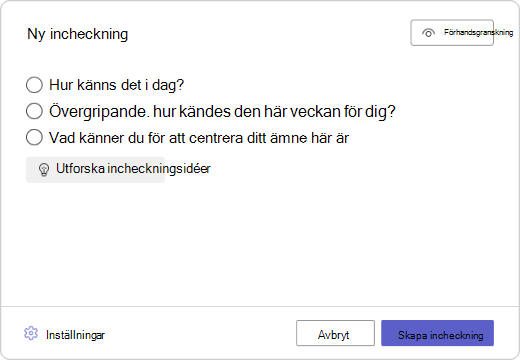
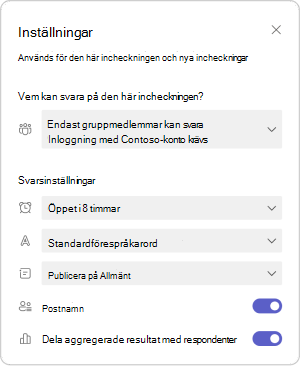
Visa incheckningssvar
Som skaparen av incheckningen:
-
Gå tillbaka till fliken Reflektera .
-
Välj en incheckning i listan.
Obs!: Du behöver inte vänta tills incheckningen stängs. När gruppmedlemmarna svarar visas deras reflektioner för dig.
-
Hovra över ett feelingsmonster för att se den svarandes namn, känslodetaljer och tidigare känslor som valts av den svarande i incheckningen du skapade.
Obs!: Om du har valt kommer namnen inte att registreras i incheckningen, du kommer inte att kunna se de svarandes namn eller tidigare svar.
-
Välj Dölj namn för att tillsammans visa säker att projicera som ett empati-byggverktyg.
-
Du kan hitta andra alternativ för att hantera den här incheckningen och spåra svaren genom att klicka på "..." i det övre högra hörnet.
Du ser följande alternativ:
-
Välj Spara som bild om du vill dela vyn med kollegor utan information om svararen.
-
Välj Svarsdistribution om du vill visa svar baserat på vilka emojisvarare som valts. I distributionsvyn väljer du en emojiflik för att se:
-
Vilken användare valde emojin.
-
Hur de namngav sina känslor.
-
Hur de reagerade på tidigare reflektioner. Hovra över någon av deras tidigare emojier för att se hur de definierade den och datumet.
-
Välj en svarandes namn och välj sedan Starta en konversation för att skicka ett meddelande till dem direkt från Reflektera.
-
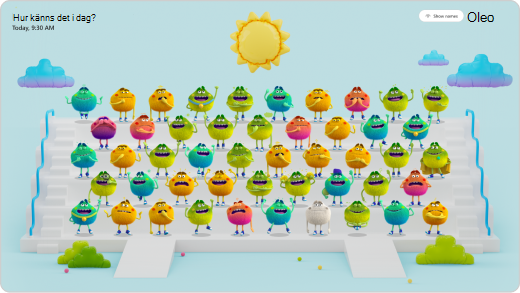
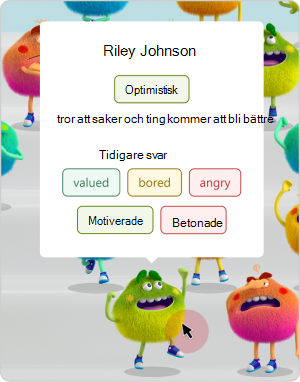
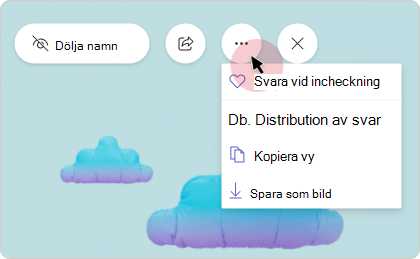
Sekretess i Reflektera
Personalteammedlemmar kommer bara att se sina egna reflektioner i appen. Även om de kan se fördelningen av svar om skaparna väljer Dela aggregerade resultat med respondenter, skapas en mer anonym upplevelse om du inaktiverar det här alternativet.
Reflect uppfyller som en del av Microsoft 365 regionala och branschspecifika bestämmelser för insamling och användning av data, inklusive GDPR och FERPA.
Svara på en Reflektera-incheckning
Sunda skolekosystem är beroende av lärare med goda sociala känslomässiga färdigheter. Reflektion och namngivning av dina känslor hjälper till att utveckla självmedvetenhet, samtidigt som du ger värdefull feedback i din skolcommunity.
-
När en teamägare skapar en Reflect-incheckning kan du komma åt den via Aktivitet och se den i kanalen.
-
Välj den emoji som passar bäst för din känsla.
-
Namnge dina känslor genom att välja det känsloord som passar in i hur du känner dig. och välj sedan Skicka .
Viktigt!:
-
Du kan hovra över ögonikonen för att kontrollera om ditt namn visas för incheckningsskapare tillsammans med ditt svar.
-

Se hur dina gruppmedlemmar har svarat
Om sekretessinställningarna tillät gruppmedlemmarna att se fördelningen av svar kan du se hur dina gruppmedlemmar svarade när incheckningen stängs.
-
Välj fliken Reflektera för att se dina tidigare svar och fördelningen av svar från dina kollegor.
-
Välj Visa teamsvar från ett stängt svar om du vill se stapeldiagram över hur många teammedlemmar som har valt varje emoji.
-
Välj en öppen incheckning för att svara eller för att justera ditt svar.
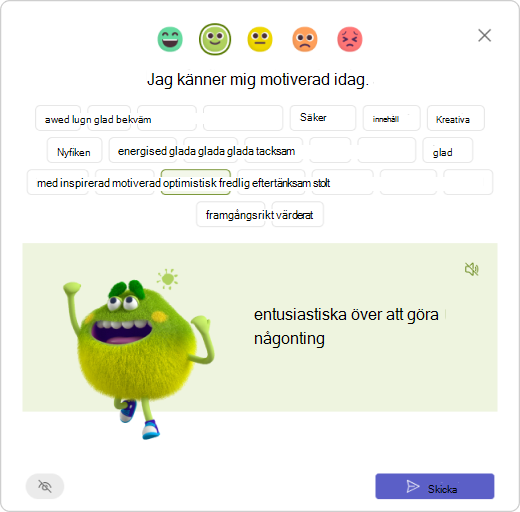
Hjälp gruppmedlemmarna att bli SEL-förebilder
Mobilisera Reflektera incheckningar för att stödja dig själv och dina kamrater! Lärare behöver möjligheter att reflektera över och bearbeta sina känslor, och på så sätt bli bättre SEL-förebilder för sina elever. Lägg till Reflektera i professionell utveckling och andra personalmöten för att ge möjlighet att öva och möjlighet att lyssna.
-
Använd frågan "Vad tycker du om hur du mobiliserade tillväxttänkande den här veckan?" för att komma igång med ett samtal om misstag och hur kraftfulla de är som inlärningsenheter. Att ge möjlighet att dela med sig av misstag kan göra det mindre svårt att prova nya saker.
-
Använd frågor som "Hur känner du för dina inlärnings- och tillväxtmöjligheter?" för att få igång en konversation om misstag och deras kraft som inlärningsenheter. Att ge möjlighet att dela med sig av misstag kan göra att det känns mindre svårt att prova nya saker.
-
Använd frågor i avsnittet Personligt i idégalleriet för att påbörja journalföringssessioner. Ge lärare tid att utveckla sina svar i ett privat utrymme där de kan spåra mål, uttrycka starka känslor eller planera för sin personliga tillväxt och välbefinnande.










